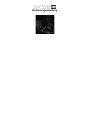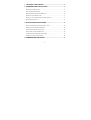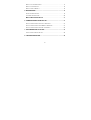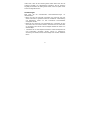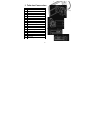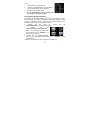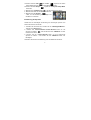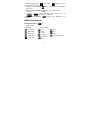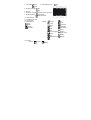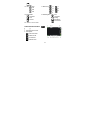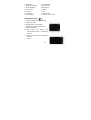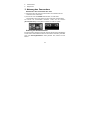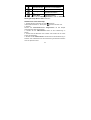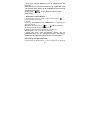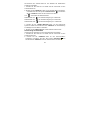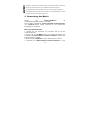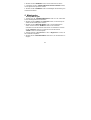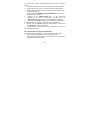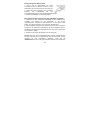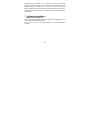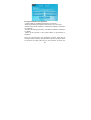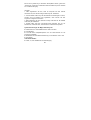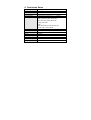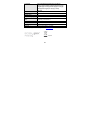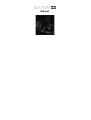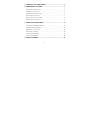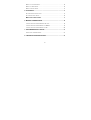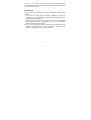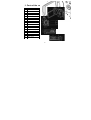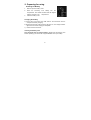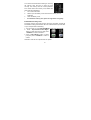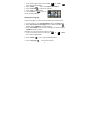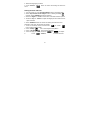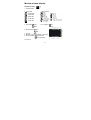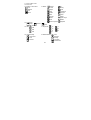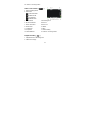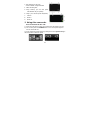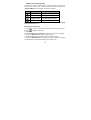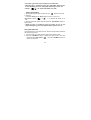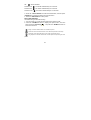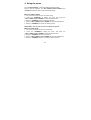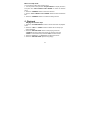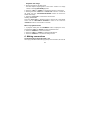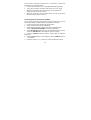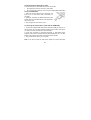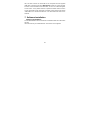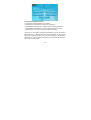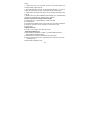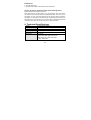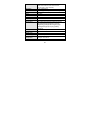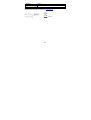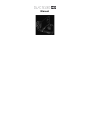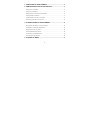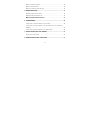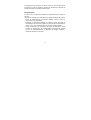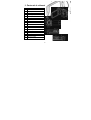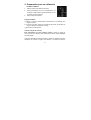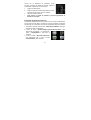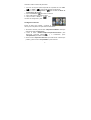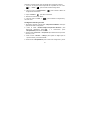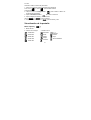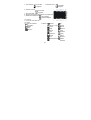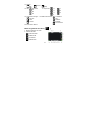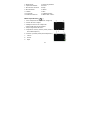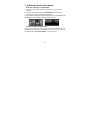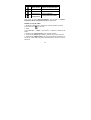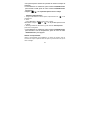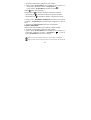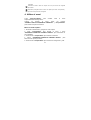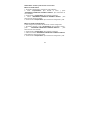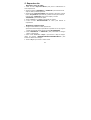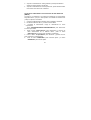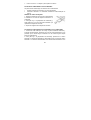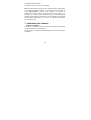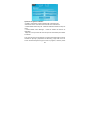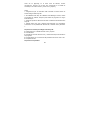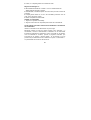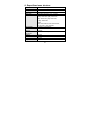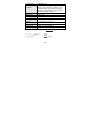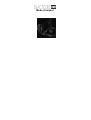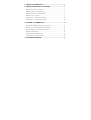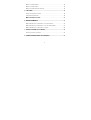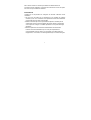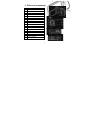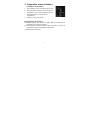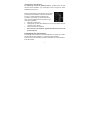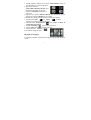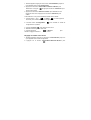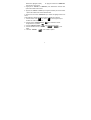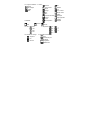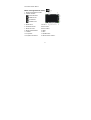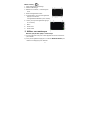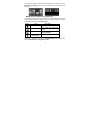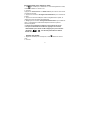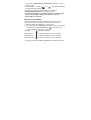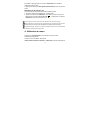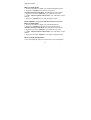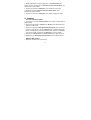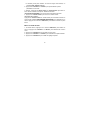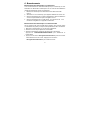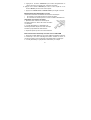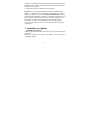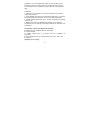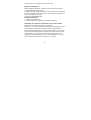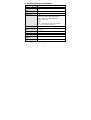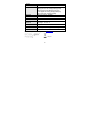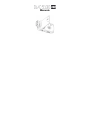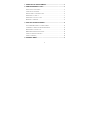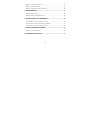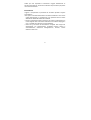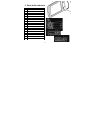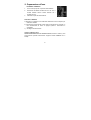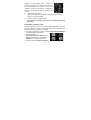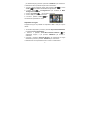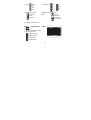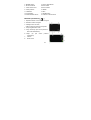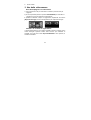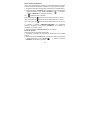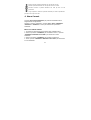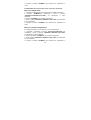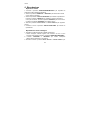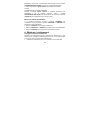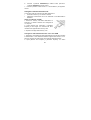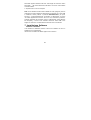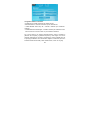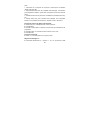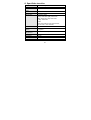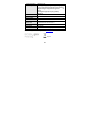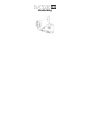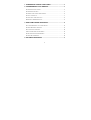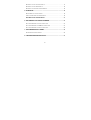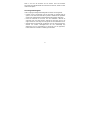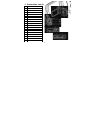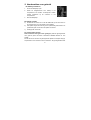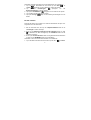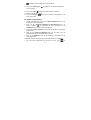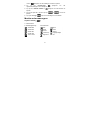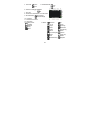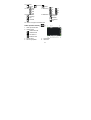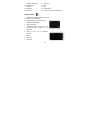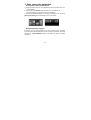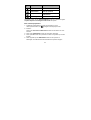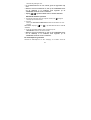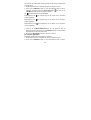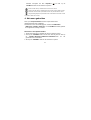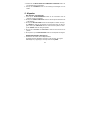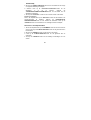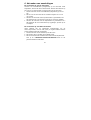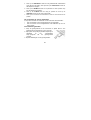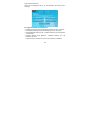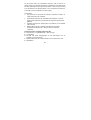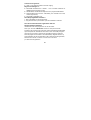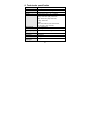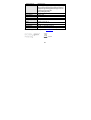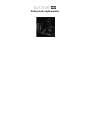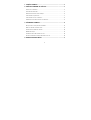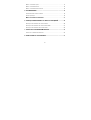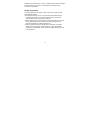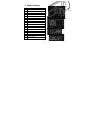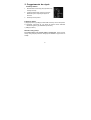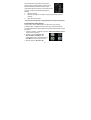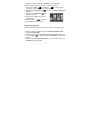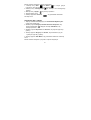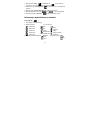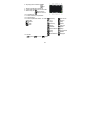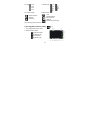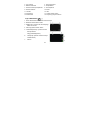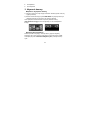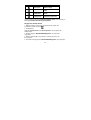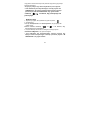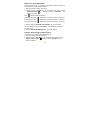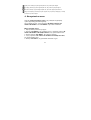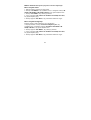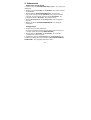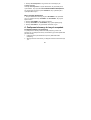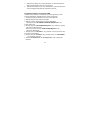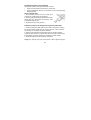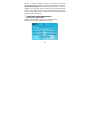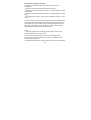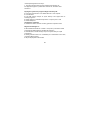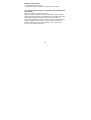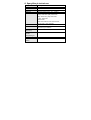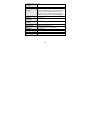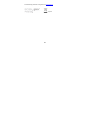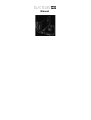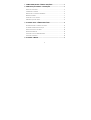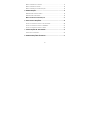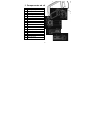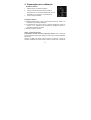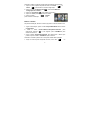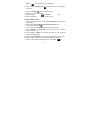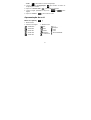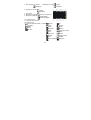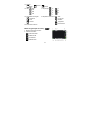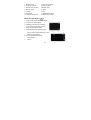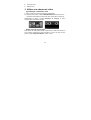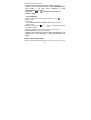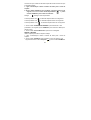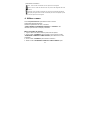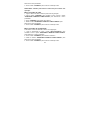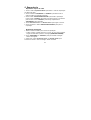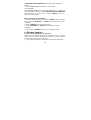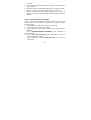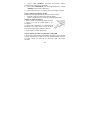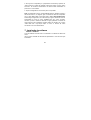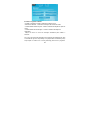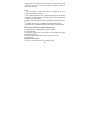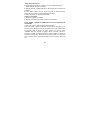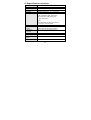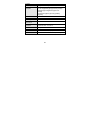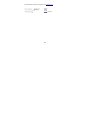Easypix DVC 5130 HD Guia de usuario
- Categoria
- Filmadoras
- Tipo
- Guia de usuario

Bedienungsanleitung

1
1. TEILE DES CAMCORDERS ............................................................. 4!
2. VORBEREITUNG ZUR NUTZUNG .................................................. 5!
EINLEGEN DER BATTERIE ........................................................................ 5!
AUFLADEN DER BATTERIE ...................................................................... 5!
FORMATTIEREN DER SPEICHERKARTE ..................................................... 6!
EINSTELLUNG DER SPRACHE ................................................................... 7!
EINSTELLUNG DES DATUMS UND DER UHRZEIT ...................................... 8!
BILDSCHIRMANZEIGE .............................................................................. 9!
3. NUTZUNG DES CAMCORDERS ................................................... 13!
SCHALTEN SIE DEN CAMCORDER EIN / AUS .......................................... 13!
ÄNDERUNG DES AUFNAHMEMODUS ...................................................... 13!
AUFZEICHNEN EINES VIDEOCLIPS ......................................................... 14!
AUFNAHME VON STANDBILDERN .......................................................... 15!
VERWENDUNG DES SELBSTAUSLÖSERS ................................................. 15!
VERWENDUNG DER AUFNAHME ............................................................ 16!
4. VERWENDUNG DES MENÜS ........................................................ 17!

2
MENÜ IN AUFNAHMEMODUS ................................................................. 17!
MENÜ IN VIDEOMODUS ......................................................................... 18!
MENÜ IN SETUP-MODUS ....................................................................... 18!
5. WIEDERGABE .................................................................................. 19!
FILMCLIP-WIEDERGABE ........................................................................ 19!
STANDBILDWIEDERGABE ...................................................................... 20!
MENÜ IN WIEDERGABEMODUS ............................................................ 20!
6. VERBINDUNGEN HERSTELLEN .................................................. 21!
DEN CAMCORDER MIT EINEM TV VERBINDEN ...................................... 21!
DEN CAMCORDER MIT EINEM HDTV VERBINDEN ................................. 21!
DEN CAMCORDER MIT EINEM PC VERBINDEN ....................................... 22!
7. SOFTWARE-INSTALLATION ........................................................ 24!
INSTALLIEREN DER SOFTWARE ............................................................. 24!
8. TECHNISCHE DATEN ..................................................................... 28!

3
Vielen Dank, dass Sie die Kamera gekauft haben. Bitte lesen Sie die
Anleitung sorgfältig vor Inbetriebnahme. Bewahren Sie die Anleitung
sorgfältig auf nachdem Sie diese gelesen haben, damit sie später immer
auf sie zurückgreifen können.
Vorkehrungen
Bitte lesen Sie die nachstehenden Sicherheitsvorkehrungen vor
Inbetriebnahme.
• Öffnen Sie nicht die Hülle des Camcorders und versuchen Sie nicht
diesen Camcorder in irgendeiner Weise zu modifizieren. Instandhaltung
und Reparaturen sollten von dem autorisierten Serviceanbieter
durchgeführt werden.
• Halten Sie den Camcorder von Flüssigkeiten fern. Verwenden sie den
Camcorder nicht mit feuchten Händen. Verwenden Sie den Camcorder
nie bei Regen oder Schnee. Bei Feuchtigkeit besteht die Gefahr von
Stromschlägen.
• Verwenden Sie nur das empfohlene Zubehör. Andere Stromquellen die
nicht ausdrücklich empfohlen werden, können zu Überhitzung,
Verformung des Geräts, Brand, Stromschlägen oder anderen Gefahren
führen.

4
1. Teile des Camcorders
1
TFT-Touchpanel
2
Power-Taste
3
Wiedergabe\Modus-Taste
4
Rec \ Auslöser-Taste
5
Hoch\Display Aus
6
Links \ LED Ein-Taste
7
OK \ Menü-Taste
8
Runter
9
Rechte Taste
10
Buchsenabdeckung
11
Linse
12
Handgelenksband-Befestigungsöse
13
Mikrofon
14
Kompensierungs-Licht
15
Heranzoomen \Lautstärke+ Taste
16
Wegzoomen\ Lautstärke- Taste
17
Lade-LED
18
Batteriefach
19
Stativfassung

5
2. Vorbereitung zur Nutzung
Einlegen der Batterie
1. Schieben Sie das Batteriefach auf.
2. Legen Sie den beigelegten Lithium-Ionen-Akku in
das Fach ein. Die Metallkontakte müssen mit den
Kontakten in dem Fach ausgerichtet sein.
3. Schließen Sie das Batteriefach.
Aufladen der Batterie
a) Schalten Sie den Camcorder AUS und verbinden sie ihn mit dem
USB-Kabel und dem Computer zum Aufladen des Akkus.
b) Aufladung beginnt wenn die grüne Lade-LED leuchtet. Die
Ladeanzeige schaltet aus wenn der Ladevorgang abgeschlossen ist.
c) Trennen Sie den Camcorder.
Einlegen der Speicherkarte
Dieser Camcorder hat keinen internen Speicher; bitte stecken sie die
Speicherkarte vor Inbetriebnahme ein (Dieser Camcorder unterstützt
SD/MMC-Karte bis zu 32GB)
Schalten Sie den Camcorder aus, bevor Sie die Karte einstecken oder
herausnehmen. Vergewissern Sie sich, dass Sie die Karte richtig herum
einsetzen. Die Speicherkarte hat eine Schreibschutzverriegelung. Bitte
formatieren Sie die Speicherkarte, deaktivieren Sie den Schreibschutz

6
vorher.
1. Schalten Sie den Camcorder aus.
2. Schieben Sie das Batteriefach auf und stecken
Sie die Speicherkarte wie abgebildet ein.
3. Schließen Sie das Batteriefach.
• Um die Speicherkarte zu lösen, drücken Sie
vorsichtig auf den Rand der Karte.
Formattieren der Speicherkarte
Formattieren Sie die Speicherkarte, wenn Sie den Camcorder zum ersten
Mal verwenden. Alle Daten einschließlich geschützter Dateien werden
gelöscht. Vergewissern Sie sich, dass Sie die wichtigen Dateien vor der
Formatierung auf Ihren Computer geladen haben.
1: Schalten Sie das Gerät ein; Drücke Sie die
<Wiedergabe\Modus>-Taste bis Setup-Modus.
2: Drücken Sie die
<Hoch>/<Runter>/<Links>/<Rechts>-
Taste, um [Formatierung] auszuwählen
und drücken Sie dann < OK\Menü > um
das Untermenü zu öffnen.
3: Drücken Sie die <Links>/<Rechts>-
Taste, um [Ja] auszuwählen und drücken Sie die < OK\Menü >-Taste
zum bestätigen.
Alternative: Verwenden Sie den Touchpanel zur Bedienung.

7
1:Berühren Sie das <DV> oder <Cam> Symbol in der linken
oberen Bildschirmecke, um den Setup-Modus aufzurufen.
2:Berühren die das <Setup> Symbol um das System Setup-Menü
aufzurufen.
3: Berühren Sie <Formatierung> um das Untermenü zu öffnen.
4: Berühren Sie <Ja> um alle Daten zu entfernen.
5: Berühren Sie die <Zurück>
-Taste, um die Einstellung zu bestätigen und
das Menü zu verlassen.
Einstellung der Sprache
Wählen Sie bei erstmaliger Verwendung Ihre bevorzugte Sprache und
stellen Sie Datum & Uhrzeit ein.
1: Schalten Sie das Gerät ein; drücken Sie die <Wiedergabe\Modus>-
Taste bis zum Setup-Modus.
2: Drücken Sie <Hoch>/<Runter>/<Links>/<Rechts>-Taste um die
Sprache zu wählen> , und drücken Sie dann <OK\Menü> um das
Untermenü zu öffnen.
3: Drücken Sie die <Links>/<Rechts>-Taste, um Ihre gewünschte
Sprache zu wählen und drücken Sie die <OK\Menu>-Taste zum
Bestätigen.
Alternative: Sie können zur Bedienung auch den Bildschirm berühren.

8
1: Berühren Sie das <DV> oder <Cam> Symbol
in der linken oberen Bildschirmecke, um den Setup-Modus aufzurufen.
2: Berühren Sie das <Setup> Symbol, um das System Setup-Menü
aufzurufen.
3: Berühren Sie <Sprache> um das Untermenü aufzurufen.
4: Wählen Sie Ihre gewünschte Sprache.
5: Berühren Sie die <Zurück> -Taste, um die
Einstellung zu bestätigen und das Menü zu verlassen.
Einstellung des Datums und der Uhrzeit
1: Schalten Sie das Gerät; drücken Sie die <Wiedergabe\Modus>-Taste
bis zum Setup-Modus.
2: Drücke Sie die <Hoch>/<Runter>/<Links>/<Rechts>-Taste, um
[Datum einstellen] zu wählen und drücken Sie dann <OK\Menü>,
um das Untermenü zu öffnen.
3: Drücken Sie die <Rechts> oder <Links>-Taste, um jede der Datum und
Zeit Optionen zu wählen:
4: Drück Sie die <Hoch> oder <Runter>-Taste, um die Ziffern einzustellen
pro gewählter Datum und Zeit Option.
5: Drücken Sie die <OK\Menü>-Taste, um die Einstellung zu bestätigen
und das Menü zu verlassen.
Alternative: Verwenden Sie die Touchpanel-Taste zur Bedienung.

9
1: Berühren Sie das <DV> oder <Cam> Symbol, um den
Setup-Modus aufzurufen.
2: Berühren Sie das <Setup> Symbol, um das System Setup-Menü
aufzurufen.
3: Berühren Sie das <Set Date> Symbol, um das Untermenü
aufzurufen.
4: Berühren Sie die gewünschte Ziffer und berühren Sie die
< >/< > Symbole zum Einstellen.
5: Berühren Sie das <Zurück> Symbol, zum Bestätigen und
verlassen.
Bildschirmanzeige
Aufnahmemodus [ ]
1. Kameramodus
2. Bildgröße 3. Motivmodus
4000X3000
3264x2448
2592x1944
2048x1536
1280x1024
Auto
Nacht
Portrait
Landschaft
Umgebung
Licht
Sport
Party
Strand
Hohe Empfindlickeit

10
4. Anti-Shake 5. Gesichtserkennung
6. Lächeln einfangen
7. LED Ein
8. Anzahl an verfügbaren Bildern auf der SD-Karte
9. SD-Kartenstatus:
10. Heranzoomen
11. Wertebene zoomen
12. Wegzoomen
13. Akkuzustand: 14. Effekt:
15. Schärfe
Ungeschützt
Karte geschützt
Ein
Aus
Ein
Aus
Ein
Aus
Normal
S & W
Sepia
Rot
Grün
Blau
Sonnenaufgang
Warm
Kalt
Überbelichtung
IR
Binär
Leuchtend
Gedämpft
Hundeauge
Aibao
Gotisch
Japan Style
LOMO
Negativ
Voll
Mittel
Niedrig
Kein Akku
Scharf
Weich
Normal

11
16. ISO 17. Belichtung
18. Bildqualität 19. Weißabgleich
20. <Menü> Touch-Taste
Videoaufnahmemodus
[ ]
1. Videoaufnahmemodus
2. Videogröße
Auto
100
200
400
Superfein
Fein
Normal
Auto
Tageslicht
Wolkig
Glühlampe
Fluoreszent
1920x1080 FHD
1280X720 HD
720 X480 D1
640X480 VGA
+3
+2
+1
0
-1
-2
-3

12
3. Motivmodus 4. Aufnahmezeit
5. SD-Karte eingesetzt 6. Heranzoomen
7. Zoom Wertebene 8. Wegzoomen
9. Power-Level 10. Effekt
11. Schärfe 12. ISO
13. Belichtung 14. Videoqualität
15. Weißabgleich 16. <Menü> Touch-Taste
Wiedergabemodus [ ]
1. Symbol Wiedergabe Film / Standbild
2. Videogröße / Bild
3. Dateiverzeichnis auf SD-Karte,
Aktuelle Videonummer / Bildnummer
4. Videoaufnahmezeit
5. <Play\ Pause>( Sie können auch
<Rec\Auslöser>Taste zur Bedienung
drücken).
6. <Stop> (Sie können auch <Wiedergabe>
drücken)
7. <Menü>

13
8. Heranzoomen
9. Wegzoomen
3. Nutzung des Camcorders
Schalten Sie den Camcorder Ein / Aus
1). Öffnen Sie das LCD-Panel zum Einschalten und schließen Sie den
LCD-Panel zum Ausschalten.
2). Sie können auch die POWER Taste drücken, um das Gerät
einzuschalten und erneut drücken um den Camcorder auszuschalten.
Sie können die Ausschaltzeit verändern, indem Sie die Funktion
[Stromsparmodus] im Setup-Menü einstellen um Akku zu sparen
Änderung des Aufnahmemodus
Es gibt vier Modi in diesem Camcorder. Drücken Sie die grüne Schaltfläche
auf der oberen linken Bildschirmecke um den Modus zu ändern, jedes Mal
wenn die <Wiedergabe\Modus>-Taste gedrückt wird, ändert sich der
Modus.

14
Hinweis : Drücken Sie die <Wiedergabe\Modus>-Taste um Aufnahme\
Wiedergabe\ Setup-Modus\ Video aufzurufen.
Aufzeichnen eines Videoclips
1: Schalten Sie den Camcorder ein und stellen Sie den
Videoaufnahme-Modus ein, das Symbol erscheint auf dem LCD.
2: Zoomen:
Drücken Sie <Heranzoomen>oder <Wegzoomen> um das Subjekt
heranzuzoomen oder wegzuzoomen.
3: Drücken Sie die <REC\Auslöser>-Taste um die Aufzeichnung zu
starten.
4: Drücken Sie die OK-Taste zum Anhalten und drücken Sie die Taste
erneut um fortzufahren.
5: Drücken Sie die <REC\Auslöser>-Taste erneut um die Aufzeichnung zu
beenden. Die Videokamera wird die Aufzeichnung automatisch beenden
wenn der Speicher voll ist.
Bildschirm
Titel
Beschreibung
Aufnahmemodus
Aufnahme von Standbildern
Videomodus
Aufzeichnen eines Filmclips
Wiedergabemod
us
Vorschau der Dateien
Setup-Menü
Systemeinstellung

15
• Oben rechts auf dem Bildschirm wird die aufgezeichnete Zeit
angezeigt.
• Wenn das Licht nicht ausreicht, drücken Sie die <LINKS\LED>-Taste
auf der LED-Lampe; drücken Sie die <LINKS\LED>-Taste erneut um
das Gerät auszuschalten.
• Berühren Sie auf dem Bildschirm um heran- oder
wegzuzoomen.
Aufnahme von Standbildern
1: Stellen Sie den Camcorder in den Aufnahmemodus ein, das
Symbol erscheint auf dem LCD.
2: Zoomen:
Drücken Sie <Heranzoomen> oder <Wegzoomen> um heranzuzoomen
oder wegzuzoomen.
Alternative: Berühren Sie < >\< > auf dem Bilschirm
um heranzuzoomen oder wegzuzoomen.
3: Halten Sie den Camcorder bereit und drück Sie dann die
<Rec\Auslöser>-Taste, um ein Bild aufzunehmen.
• Wenn das Licht nicht ausreichend, drücken Sie die
LIINKS/LED-Taste um das Kompensierungslicht anzuschalten;
drücken Sie die LINKS\LED-Taste erneut um es auszuschalten.
Verwendung des Selbstauslösers
Verwenden Sie den Selbstauslöser, um eine Verzögerung vom Zeitpunkt

16
des Drückens der Auslöser-Taste bis zum Erstellen der tatsächlichen
Aufnahme einzustellen.
1: Schalten Sie das Gerät ein und stellen Sie den Camcorder auf den
Auslöser-Modus ein.
2: Drücken Sie die <OK\Menü>-Taste um das Auslöser-Menü anzuzeigen,
und wählen Sie dann das Symbol <Selbstauslöser> und drücken
Sie die <OK\Menu>-Taste um das Untermenü zu öffnen:
Aus: Ausschalten des Selbstauslösers.
Selbstauslöser 2S: Die Auslöseverzögerung für 2 Sekunden.
Selbstauslöser 5S: Die Auslöseverzögerung für 5 Sekunden.
Selbstauslöser 10S: Die Auslöseverzögerung für 10 Sekunden.
3: Drücken Sie die <LINKS>\<RECHTS>-Taste, um das gewünschte
Symbol zu wählen und drücken Sie dann <OK\Menü> um die Einstellung
zu bestätigen und das Menü zu schließen.
4: Drücken Sie die <REC\Auslöser>-Taste um Bilder aufzunehmen.
Verwendung der Aufnahme
Verwendung der Aufnahme um eine Serienaufnahme einzustellen.
1: Schalten Sie das Gerät ein und stellen Sie den Camcorder auf den
Aufnahmemodus ein.
2: Drücken Sie die <OK\Menü>-Taste um das Aufnahme-Menü
anzuzeigen und wählen Sie dann das Symbol <Aufnahme> und
drücken Sie die <OK\Menü>-Taste um das Untermenü zu öffnen.

17
Einzelbild Drücken Sie den Auslöser einmal, um ein Bild aufzunehmen. Fortlaufend:
Drücken Sie den Auslöser einmal, um drei Bilder fortlaufend aufzunehmen.
Panorama: Drücken Sie den Auslöser einmal, um ein Panoramabild aufzunehmen.
Lange Belichtungszeit: Drücken Sie den Auslöser, um die Belichtungszeit zu starten
und drücken Sie erneut um das Bild aufzunehmen.
4. Verwendung des Menüs
Drücken Sie <Wiedergabe\Modus> um
Aufnahme/Recorder/Setup-Modus zu verändern.
Wenn ein Menü angezeigt, die <HOCH>\<RUNTER>\<LINKS\<RECHTS>
und <OK\Menü>-Tasten werden verwendet um die gewünschten
Einstellungen vorzunehmen.
Menü in Aufnahmemodus
1: Schalten Sie den Camcorder ein und stellen Sie ihn auf den
Aufnahmemodus ein.
2: Drücken Sie die <OK\MENU>-Taste um das Menü anzuzeigen und
drücken Sie die<LINKS>\<RECHTS>\<HOCH>\<RUNTER>-Taste um das
gewünschte Menü zu wählen.
3: Drücken Sie die <OK\MENÜ>-Taste um das Untermenü zu öffnen.
4: Verwende Sie <LINKS>\<RECHTS>\<HOCH>\<RUNTER> um das

18
gewünschte Symbol auszuwählen.
5: Drücken Sie die <OK\MENÜ>-Taste um die Einstellung zu bestätigen
und das Menü zu verlassen.
Alternative: Sie können auch die Schaltfläche zur Bedienung
verwenden.
Menü in Videomodus
1: Schalten Sie den Camcorder ein und stellen Sie ihn auf den
Aufzeichnungsmodus ein.
2: Drücken Sie die <OK\MENÜ>-Taste, um das Menü anzuzeigen und
drücke Sie die <LINKS>\<RECHTS>\<HOCH>\<RUNTER> -Taste um das
gewünschte Menü auszuwählen.
3: Drücken Sie die <OK\MENÜ>-Taste um das Untermenü zu öffnen.
4: Verwenden sie die <LINKS>\<RECHTS>\<HOCH>\<RUNTER>-Taste
um das gewünschte Symbol zu wählen.
5: Drücken Sie die <OK\MENÜ>-Taste zum Bestätigen und Verlassen des
Menüs.
Menü in Setup-Modus
Sie können die System-Symbole im Setup-Menü einstellen.
1: Schalten Sie das Gerät ein und drücken Sie die <Wiedergabe\Modus>
-Taste, um das Menü anzuzeigen und drücken Sie die
<LINKS>\<RECHTS>\<HOCH>\<RUNTER>-Taste um das gewünschte
Menü zu wählen.

19
2: Drücken Sie die <OK\MENÜ>-Taste, um das Untermenü zu öffnen.
3: Verwenden Sie die <LINKS>\<RECHTS>\<HOCH>\<RUNTE>-Tasten,
um das gewünschte Symbol zu wählen.
4: Drücken Sie die <OK\MENÜ>-Taste zum Bestätigen der Einstellung und
Verlassen des Menüs.
5. Wiedergabe
Filmclip-Wiedergabe
1: Drücken Sie die <WIEDERGABE\Modus>-Taste um den Camcorder
auf den Wiedergabemodus einzustellen.
2: Drücken Sie die <LINKS> oder <RECHTS>-Taste, um die Filmclips zu
wählen die Sie wiedergeben möchten.
3: Drücken Sie die <REC\AUSLÖSER>-Taste, um die Wiedergabe zu
starten. Drücken Sie die <OK\Menü>-Taste um die Aufnahme
anzuhalten und drücken Sie die Taste erneut um fortzufahren. Drücken
Sie die <RECHTS>-Taste um vorzuspulen und drücken Sie die
<LINKS>-Taste um zurückzuspulen.
4: Drücken Sie die < Heranzoomen > oder < Wegzoomen >-Taste, um
die Lautstärke anzupassen.
5: Drücken Sie die <REC\AUSLÖSER>-Taste erneut, um die Aufnahme zu
stoppen.
A página está carregando...
A página está carregando...
A página está carregando...
A página está carregando...
A página está carregando...
A página está carregando...
A página está carregando...
A página está carregando...
A página está carregando...
A página está carregando...
A página está carregando...
A página está carregando...
A página está carregando...
A página está carregando...
A página está carregando...
A página está carregando...
A página está carregando...
A página está carregando...
A página está carregando...
A página está carregando...
A página está carregando...
A página está carregando...
A página está carregando...
A página está carregando...
A página está carregando...
A página está carregando...
A página está carregando...
A página está carregando...
A página está carregando...
A página está carregando...
A página está carregando...
A página está carregando...
A página está carregando...
A página está carregando...
A página está carregando...
A página está carregando...
A página está carregando...
A página está carregando...
A página está carregando...
A página está carregando...
A página está carregando...
A página está carregando...
A página está carregando...
A página está carregando...
A página está carregando...
A página está carregando...
A página está carregando...
A página está carregando...
A página está carregando...
A página está carregando...
A página está carregando...
A página está carregando...
A página está carregando...
A página está carregando...
A página está carregando...
A página está carregando...
A página está carregando...
A página está carregando...
A página está carregando...
A página está carregando...
A página está carregando...
A página está carregando...
A página está carregando...
A página está carregando...
A página está carregando...
A página está carregando...
A página está carregando...
A página está carregando...
A página está carregando...
A página está carregando...
A página está carregando...
A página está carregando...
A página está carregando...
A página está carregando...
A página está carregando...
A página está carregando...
A página está carregando...
A página está carregando...
A página está carregando...
A página está carregando...
A página está carregando...
A página está carregando...
A página está carregando...
A página está carregando...
A página está carregando...
A página está carregando...
A página está carregando...
A página está carregando...
A página está carregando...
A página está carregando...
A página está carregando...
A página está carregando...
A página está carregando...
A página está carregando...
A página está carregando...
A página está carregando...
A página está carregando...
A página está carregando...
A página está carregando...
A página está carregando...
A página está carregando...
A página está carregando...
A página está carregando...
A página está carregando...
A página está carregando...
A página está carregando...
A página está carregando...
A página está carregando...
A página está carregando...
A página está carregando...
A página está carregando...
A página está carregando...
A página está carregando...
A página está carregando...
A página está carregando...
A página está carregando...
A página está carregando...
A página está carregando...
A página está carregando...
A página está carregando...
A página está carregando...
A página está carregando...
A página está carregando...
A página está carregando...
A página está carregando...
A página está carregando...
A página está carregando...
A página está carregando...
A página está carregando...
A página está carregando...
A página está carregando...
A página está carregando...
A página está carregando...
A página está carregando...
A página está carregando...
A página está carregando...
A página está carregando...
A página está carregando...
A página está carregando...
A página está carregando...
A página está carregando...
A página está carregando...
A página está carregando...
A página está carregando...
A página está carregando...
A página está carregando...
A página está carregando...
A página está carregando...
A página está carregando...
A página está carregando...
A página está carregando...
A página está carregando...
A página está carregando...
A página está carregando...
A página está carregando...
A página está carregando...
A página está carregando...
A página está carregando...
A página está carregando...
A página está carregando...
A página está carregando...
A página está carregando...
A página está carregando...
A página está carregando...
A página está carregando...
A página está carregando...
A página está carregando...
A página está carregando...
A página está carregando...
A página está carregando...
A página está carregando...
A página está carregando...
A página está carregando...
A página está carregando...
A página está carregando...
A página está carregando...
A página está carregando...
A página está carregando...
A página está carregando...
A página está carregando...
A página está carregando...
A página está carregando...
A página está carregando...
A página está carregando...
A página está carregando...
A página está carregando...
A página está carregando...
A página está carregando...
A página está carregando...
A página está carregando...
A página está carregando...
A página está carregando...
A página está carregando...
A página está carregando...
A página está carregando...
A página está carregando...
A página está carregando...
A página está carregando...
A página está carregando...
A página está carregando...
A página está carregando...
A página está carregando...
A página está carregando...
A página está carregando...
A página está carregando...
A página está carregando...
A página está carregando...
A página está carregando...
A página está carregando...
A página está carregando...
A página está carregando...
A página está carregando...
A página está carregando...
-
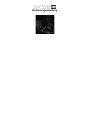 1
1
-
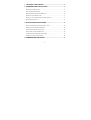 2
2
-
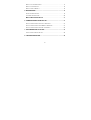 3
3
-
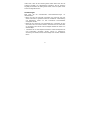 4
4
-
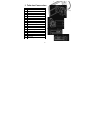 5
5
-
 6
6
-
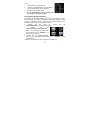 7
7
-
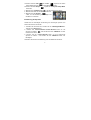 8
8
-
 9
9
-
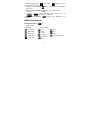 10
10
-
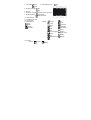 11
11
-
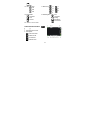 12
12
-
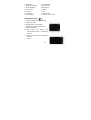 13
13
-
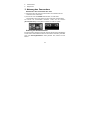 14
14
-
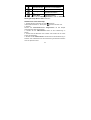 15
15
-
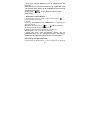 16
16
-
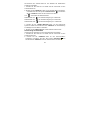 17
17
-
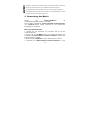 18
18
-
 19
19
-
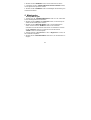 20
20
-
 21
21
-
 22
22
-
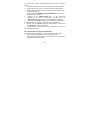 23
23
-
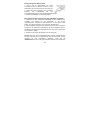 24
24
-
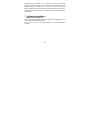 25
25
-
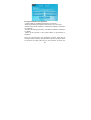 26
26
-
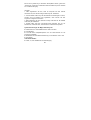 27
27
-
 28
28
-
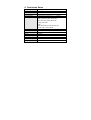 29
29
-
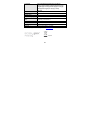 30
30
-
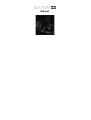 31
31
-
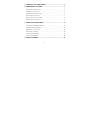 32
32
-
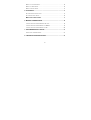 33
33
-
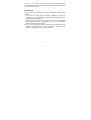 34
34
-
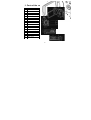 35
35
-
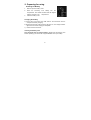 36
36
-
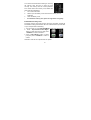 37
37
-
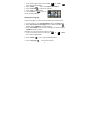 38
38
-
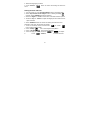 39
39
-
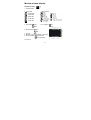 40
40
-
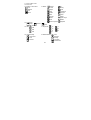 41
41
-
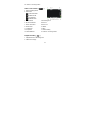 42
42
-
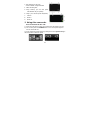 43
43
-
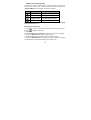 44
44
-
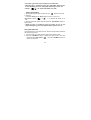 45
45
-
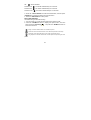 46
46
-
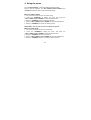 47
47
-
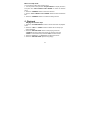 48
48
-
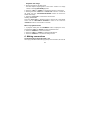 49
49
-
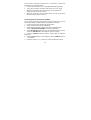 50
50
-
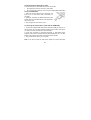 51
51
-
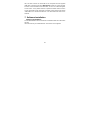 52
52
-
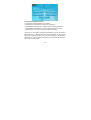 53
53
-
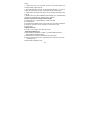 54
54
-
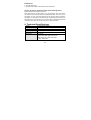 55
55
-
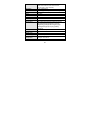 56
56
-
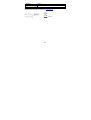 57
57
-
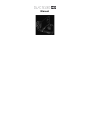 58
58
-
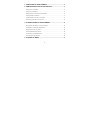 59
59
-
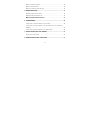 60
60
-
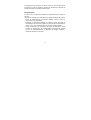 61
61
-
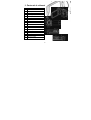 62
62
-
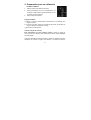 63
63
-
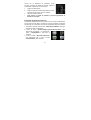 64
64
-
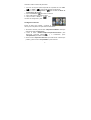 65
65
-
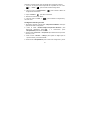 66
66
-
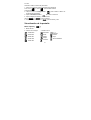 67
67
-
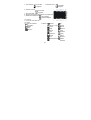 68
68
-
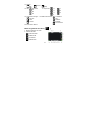 69
69
-
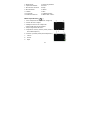 70
70
-
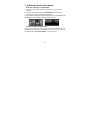 71
71
-
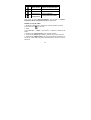 72
72
-
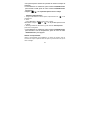 73
73
-
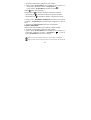 74
74
-
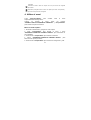 75
75
-
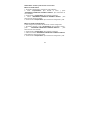 76
76
-
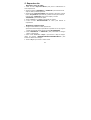 77
77
-
 78
78
-
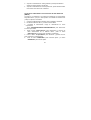 79
79
-
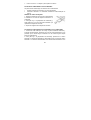 80
80
-
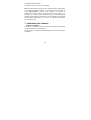 81
81
-
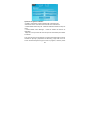 82
82
-
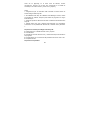 83
83
-
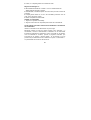 84
84
-
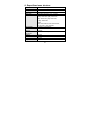 85
85
-
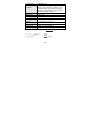 86
86
-
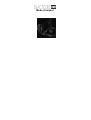 87
87
-
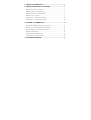 88
88
-
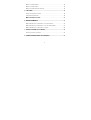 89
89
-
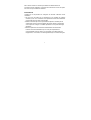 90
90
-
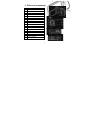 91
91
-
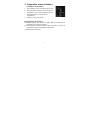 92
92
-
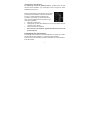 93
93
-
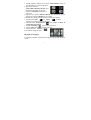 94
94
-
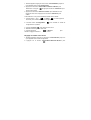 95
95
-
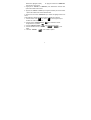 96
96
-
 97
97
-
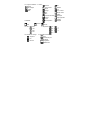 98
98
-
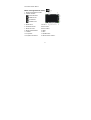 99
99
-
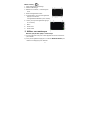 100
100
-
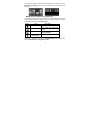 101
101
-
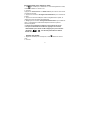 102
102
-
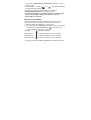 103
103
-
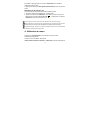 104
104
-
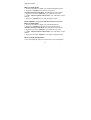 105
105
-
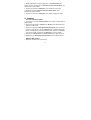 106
106
-
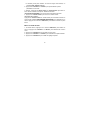 107
107
-
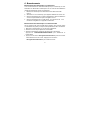 108
108
-
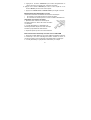 109
109
-
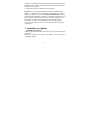 110
110
-
 111
111
-
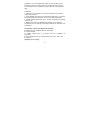 112
112
-
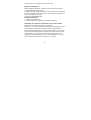 113
113
-
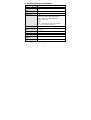 114
114
-
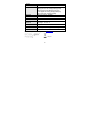 115
115
-
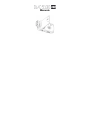 116
116
-
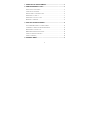 117
117
-
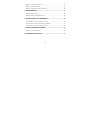 118
118
-
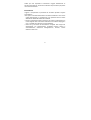 119
119
-
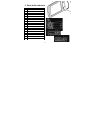 120
120
-
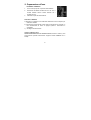 121
121
-
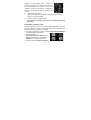 122
122
-
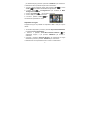 123
123
-
 124
124
-
 125
125
-
 126
126
-
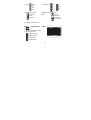 127
127
-
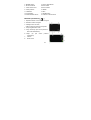 128
128
-
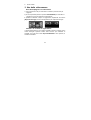 129
129
-
 130
130
-
 131
131
-
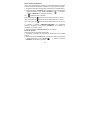 132
132
-
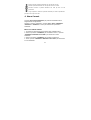 133
133
-
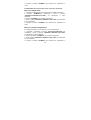 134
134
-
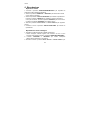 135
135
-
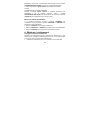 136
136
-
 137
137
-
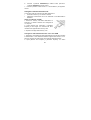 138
138
-
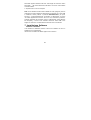 139
139
-
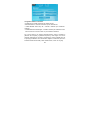 140
140
-
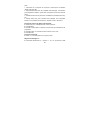 141
141
-
 142
142
-
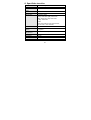 143
143
-
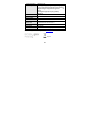 144
144
-
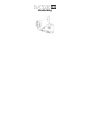 145
145
-
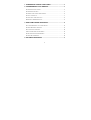 146
146
-
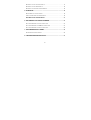 147
147
-
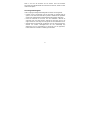 148
148
-
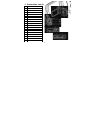 149
149
-
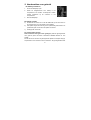 150
150
-
 151
151
-
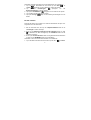 152
152
-
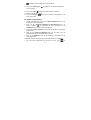 153
153
-
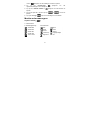 154
154
-
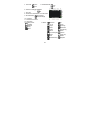 155
155
-
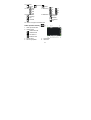 156
156
-
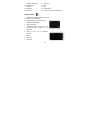 157
157
-
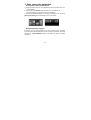 158
158
-
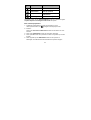 159
159
-
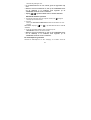 160
160
-
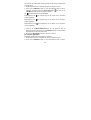 161
161
-
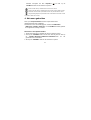 162
162
-
 163
163
-
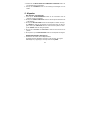 164
164
-
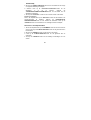 165
165
-
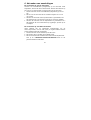 166
166
-
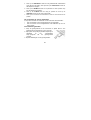 167
167
-
 168
168
-
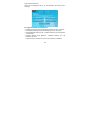 169
169
-
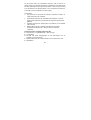 170
170
-
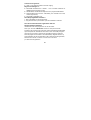 171
171
-
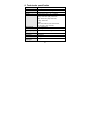 172
172
-
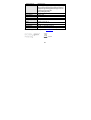 173
173
-
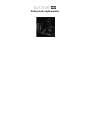 174
174
-
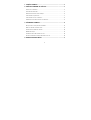 175
175
-
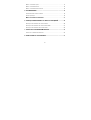 176
176
-
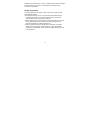 177
177
-
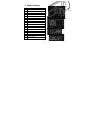 178
178
-
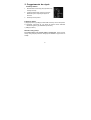 179
179
-
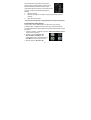 180
180
-
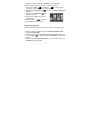 181
181
-
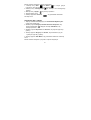 182
182
-
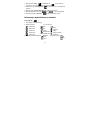 183
183
-
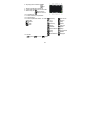 184
184
-
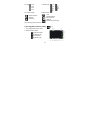 185
185
-
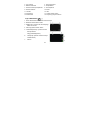 186
186
-
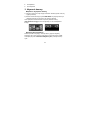 187
187
-
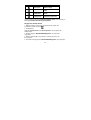 188
188
-
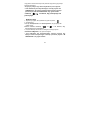 189
189
-
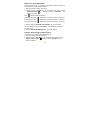 190
190
-
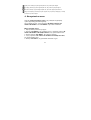 191
191
-
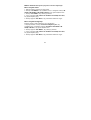 192
192
-
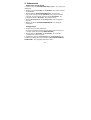 193
193
-
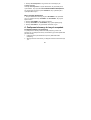 194
194
-
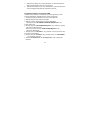 195
195
-
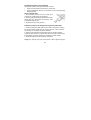 196
196
-
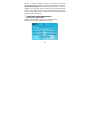 197
197
-
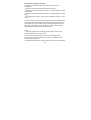 198
198
-
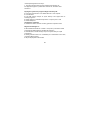 199
199
-
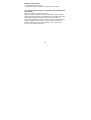 200
200
-
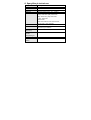 201
201
-
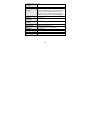 202
202
-
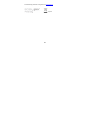 203
203
-
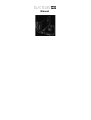 204
204
-
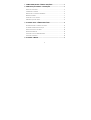 205
205
-
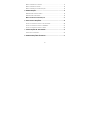 206
206
-
 207
207
-
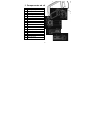 208
208
-
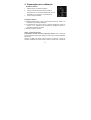 209
209
-
 210
210
-
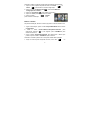 211
211
-
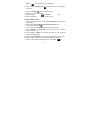 212
212
-
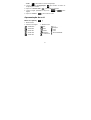 213
213
-
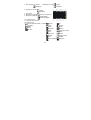 214
214
-
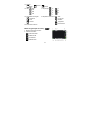 215
215
-
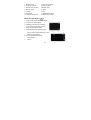 216
216
-
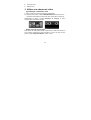 217
217
-
 218
218
-
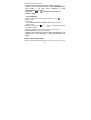 219
219
-
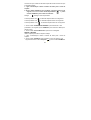 220
220
-
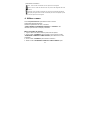 221
221
-
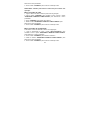 222
222
-
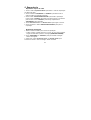 223
223
-
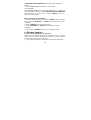 224
224
-
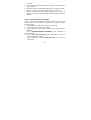 225
225
-
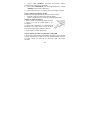 226
226
-
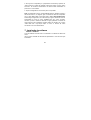 227
227
-
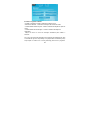 228
228
-
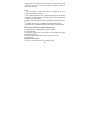 229
229
-
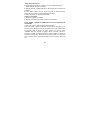 230
230
-
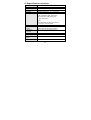 231
231
-
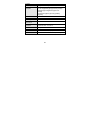 232
232
-
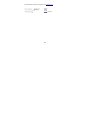 233
233
Easypix DVC 5130 HD Guia de usuario
- Categoria
- Filmadoras
- Tipo
- Guia de usuario
em outras línguas
- español: Easypix DVC 5130 HD Guía del usuario
- français: Easypix DVC 5130 HD Mode d'emploi
- italiano: Easypix DVC 5130 HD Guida utente
- Nederlands: Easypix DVC 5130 HD Gebruikershandleiding
- Deutsch: Easypix DVC 5130 HD Benutzerhandbuch
- polski: Easypix DVC 5130 HD instrukcja
Artigos relacionados
-
Easypix DVC-5227 Manual do usuário
-
Easypix DVC-5227 Manual do proprietário
-
Easypix DVC 5227 Instruções de operação
-
Easypix WDV5270 HD Lagoon Manual do proprietário
-
Easypix WDV-5270 HD Instruções de operação
-
Easypix WDV 5270 HD Instruções de operação
-
Easypix WDV5270 Full HD Lagoon Manual do proprietário
-
Easypix WDV5270 Full HD Lagoon Manual do proprietário
-
Easypix WDV 5270 Full HD Instruções de operação
Outros documentos
-
HP AC300w Guia rápido
-
Lexibook DJ290SW Manual do proprietário
-
Lexibook DJ052MH Manual do usuário
-
HP ac200 Action Camera Guia rápido
-
Lexibook Move Cam DJA-200 Manual do usuário
-
Lexibook DJA400 Séries Manual do usuário
-
ENERGY SISTEM Sport Cam Pro Manual do usuário
-
ENERGY SISTEM Sport Cam Pro Manual do usuário
-
Panasonic NV-EX3EG Manual do proprietário
-
Rollei Camera Sportsline 85 Manual do proprietário